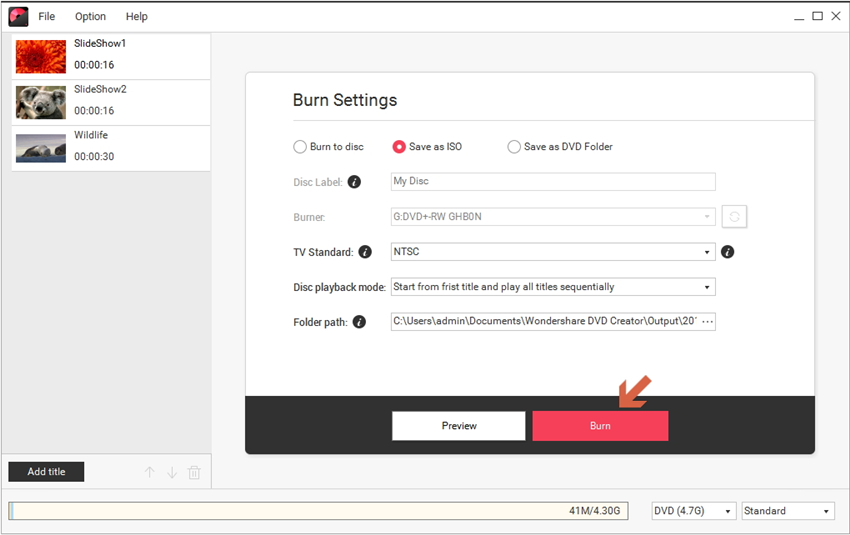Como gravar discos de DVD em um clique
Quer encontrar uma maneira rápida de gravar arquivos de vídeo ou imagem em um disco de DVD? Bem, você está no lugar certo! O seguinte é o tutorial passo-a-passo sobre como Wondershare DVD Creator cria seu DVD com um clique.
Assista Vídeo: Gravar discos de DVD em um clique
Etapa 1 Obter janela de gravação rápida de DVD
Abra Wondershare DVD Creator e clique uma vez para gravar DVD .
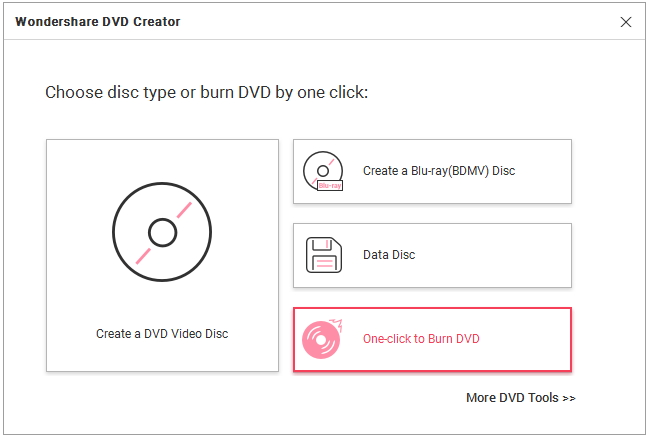
Então você chegará à interface principal para gravação rápida de discos DVD.
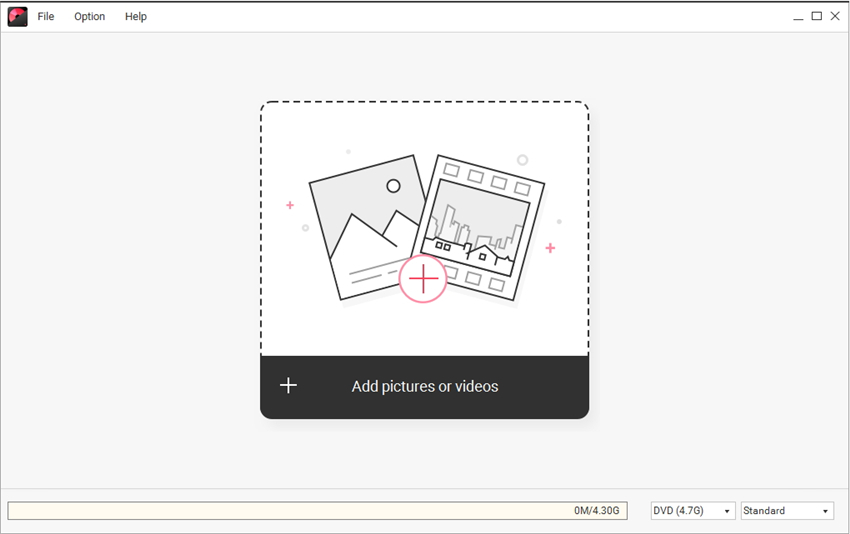

Etapa 2 Adicionar vídeos ou fotos
Clique ![]() para adicionar os vídeos ou imagens que você deseja gravar em DVD a partir do seu computador local.
para adicionar os vídeos ou imagens que você deseja gravar em DVD a partir do seu computador local.
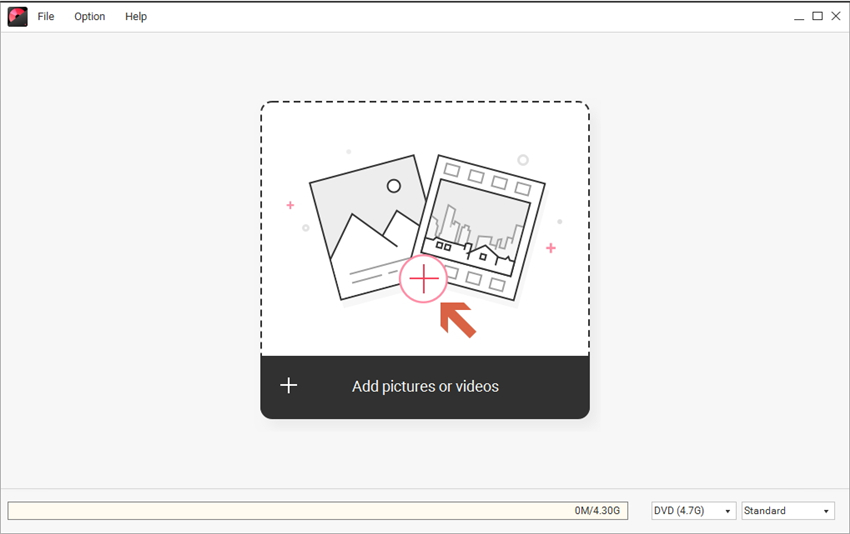
Clique em Adicionar título no canto inferior esquerdo para importar mais arquivos para o programa e, em seguida, você verá os arquivos de vídeo ou imagem carregados em diferentes apresentações de slides, exatamente como mostra a captura de tela.
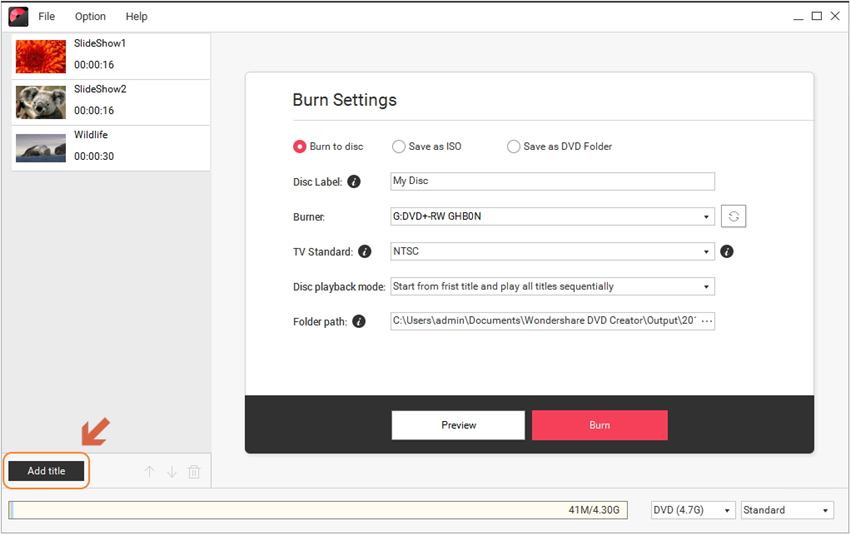

Etapa 3 Definir configurações de gravação de DVD
Agora insira seu disco de DVD, escolha Gravar em disco e selecione Padrão de TV , Modo de reprodução de disco com base em suas necessidades.
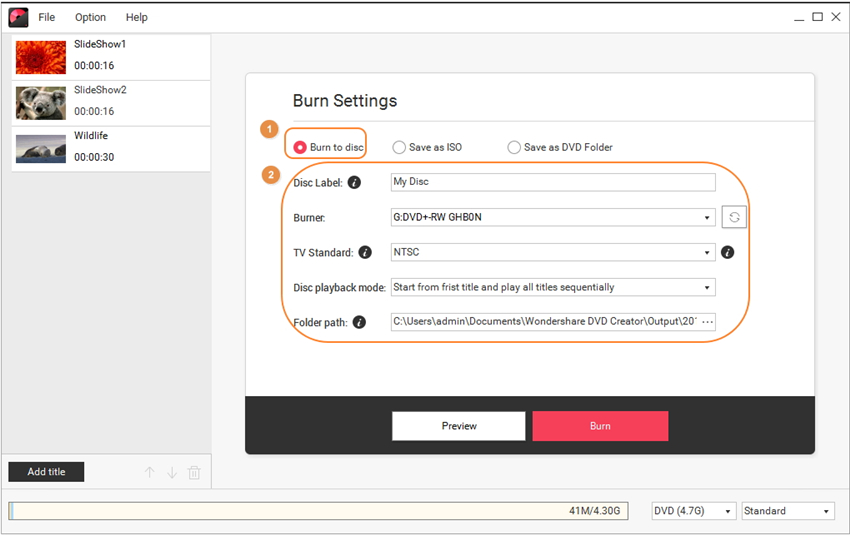
Se você não tiver um DVD em mãos, escolha Salvar como ISO ou Salvar como pasta de DVD e complete as configurações de gravação conforme solicitado.
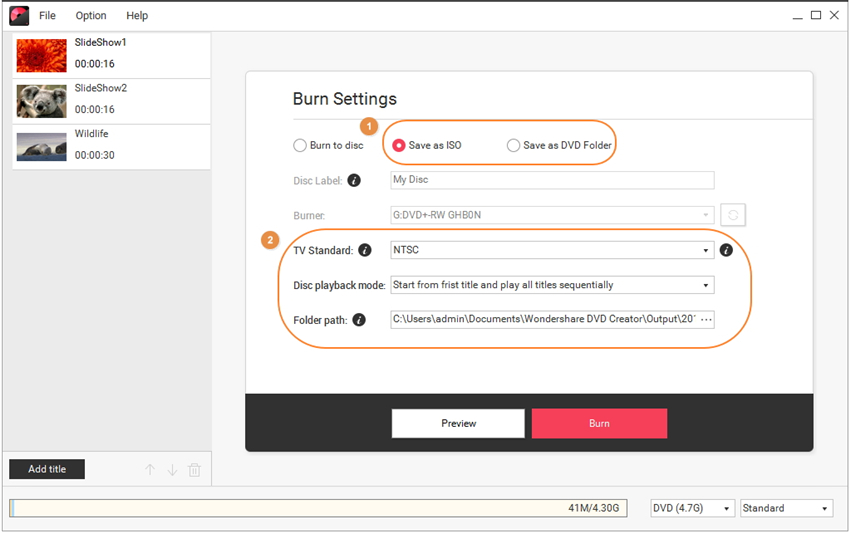
Se você é usuário de Mac, você teria mais uma opção para Salvar como Mídia .DVD como abaixo.
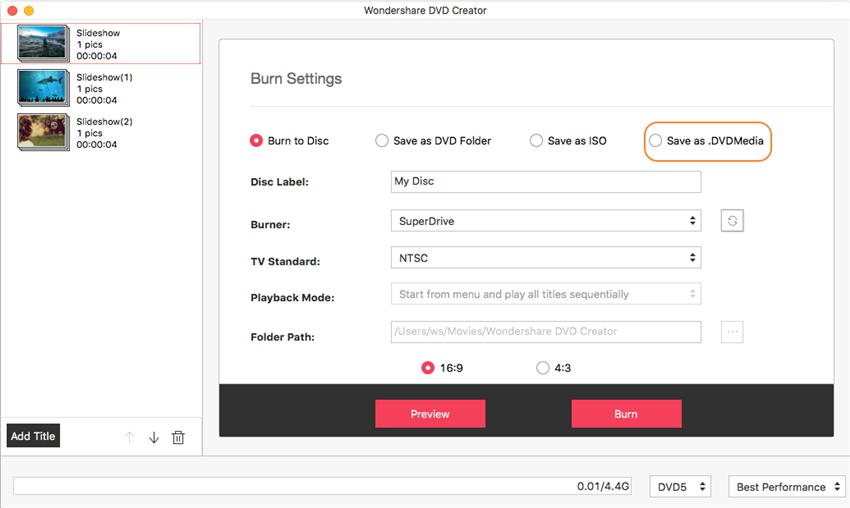
Etapa 4 Visualizar e gravar discos de DVD
Clique em Visualizar para ver sua apresentação de slides de DVD recém-criada.
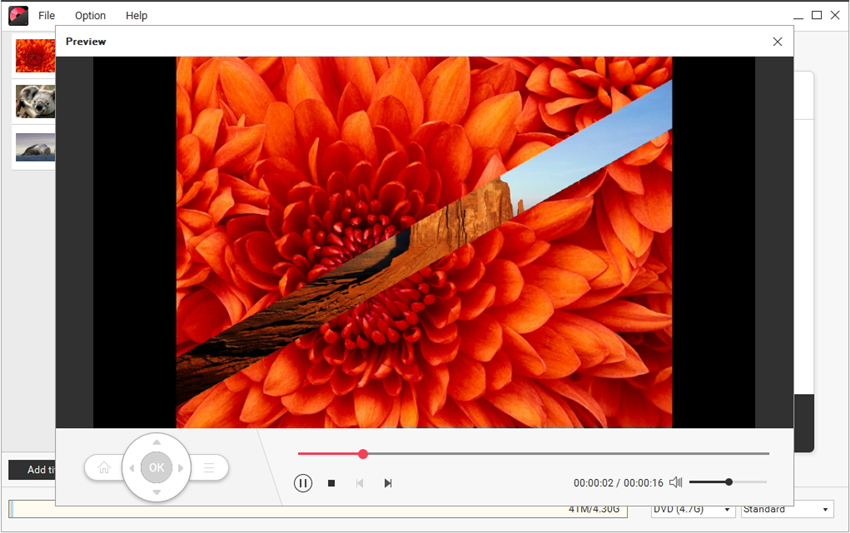
Se estiver satisfeito, pressione Gravar para iniciar a gravação do DVD imediatamente.